из фотографии в рисунок / Фотообработка в Photoshop / Уроки фотографии
Начинающим пользователям Photoshop не терпится создать интересные работы, но порой знаний для этого недостаточно. В таком случае выручат эффекты Photoshop. Быстрые готовые эффекты программы находятся в «Галерее фильтров». Возможно, вы встречали преображённый карандашный рисунок из фотографии в Photoshop? Такие рисунки легко сделать, применяя к фотографиям эффекты в Photoshop из «Галереи фильтров».
Чтобы понять принцип работы этой галереи, достаточно рассмотреть пару эффектов из неё. Остальные вы освоите также просто.
Для начала рассмотрим пример, как сделать фотографию нарисованной краской. Далее — как из фото сделать рисунок карандашом.
Рисунок красками из фотографии в Photoshop
Лучше всего для рисунка красками подходят пейзажи и виды городов. Открываем изображение в Photoshop. В главном меню выбираем пункт «Фильтр»/Filter, «Галерея фильтров»/Filter Gallery.
Откроется окно предпросмотров и выбора эффектов. Нажав на плюс и минус слева внизу, можно масштабировать изображение. В середине расположены списки эффектов по тематике. Раскрываются списки при нажатии на стрелку возле названия. Справа расположены элементы управления эффектом. В основном это — выпадающие списки текстур, ползунки размеров штрихов и тому подобное.
Преобразим фото в рисунок масляной краской. Выбираем группу эффектов «Имитация»/Artistic, а в ней — эффект «Масляная живопись»/Paint Daubs.
Остаётся подобрать на свой вкус «Размер кисти»/Brush Size, «Резкость»/Sharpness (от неё зависит степень слияния соседних мазков) и 
Завершив настройки, жмём Ok, фото сохраняем (Shift+Ctrl+S) в любом удобном формате, например, в JPG.
К данному снимку подберём настройки, как указано на фото ниже.
Получилось вполне правдоподобно. Можно использовать в качестве сувенирной открытки. Если же такую фотографию в обработке распечатать на холсте в фотолаборатории, она будет очень похожа на настоящую картину и вполне может послужить украшением интерьера.
После обработки
Еще больше о Photoshop — на курсах «Fotoshkola.net».
Карандашный рисунок из фотографии в Photoshop
В «Галерее фильтров» можно подобрать эффект эскизного рисунка карандашом. Применяют его чаще всего к портретам. Это простой способ, но важно учесть следующее: чем больше разрешение фото, тем лучше сработает эффект. К тому же фото должно быть контрастным (фон однородный, чтобы модель не сливалась с ним).
Подбираем фото большого размера (в данном случае 5472х2767 пикселей).
Цвет штрихов эскиза будет соответствовать основному цвету, который выбирается на панели инструментов внизу. Вызвать палитру для выбора цвета можно, один раз щёлкнув по изображению наложенных друг на друга квадратов.
После выбора основного цвета заходим в «Галерею фильтров». Главное меню, «Фильтр»/Filter, «Галерея фильтров»/Filter Gallery, «Эскиз»/Sketch, эффект «Ксерокопия»/Photocopy. Перемещая ползунки
Можно добавить ещё один эффект из «Галереи фильтров», который усилит схожесть с карандашным рисунком. Для этого в нижнем правом углу нужно нажать на изображение подогнутого листа бумаги. В списке используемых эффектов появится ещё одна строка.
Теперь можно зайти в другой список эффектов. Заходим в группу фильтров «Штрихи»/Brush Strokes, выбираем
В итоге можно доработать рисунок. Если вдруг на фоне изображения получились не очень привлекательные серые пятна, их можно закрасить белой мягкой кистью. Вызывается инструмент нажатием клавиши B, на панели управления выбираем «С растушёванным краем». Основной цвет меняем на белый, нажав угловую стрелку над изображением наложенных друг на друга квадратов. Затем просто закрашиваем нежелательные зоны.
Теперь сохраните рисунок комбинацией клавиш Shift+Ctrl+S, формат файла выбрать можно, как обычно, JPG.
Вот что получилось.
Если перед применением эффектов из «Галереи фильтров» основной цвет выбрать фиолетовый, то эскиз будет похож на рисунок ручкой.
Вот так всё просто. Теперь вы научились пользоваться «Галереей фильтров». Можно радовать себя и друзей интересными аватарками для соцсетей. Применяйте фантазию и пользуйтесь остальными фильтрами. Ваши работы удивят вас самих.
Еще больше о Photoshop — на курсах «Fotoshkola.net».
Эффект рисунка | Руководство пользователя Cyber-shot
Эффект рисунка
Позволяет делать фотоснимки с текстурой оригинала в соответствии с требуемым эффектом.
Установите переключатель режимов в положение (Фотоснимок).
MENU (Режим ЗАПИСИ) (Эффект рисунка) требуемый режим
| (HDR Живопись) | Позволяет делать несколько изображений с разной экспозицией для создания одиночного изображения, похожего на картину, написанную масляными красками. |
| (Насыщ. монохром.) | Позволяет делать несколько изображений с разной экспозицией для создания одиночного четкого черно-белого изображения. |
| (Миниатюра) | Позволяет обработать изображение таким образом, чтобы оно выглядело как снимок диорамы. Один из фрагментов изображения будет размытым для создания высококонтрастного изображения. Размытый фрагмент можно изменить, используя пункт MENU [Область выделения]. |
| (Дешевый фотоапп.) | Позволяет снимать изображения с такими эффектами, как эффект туннеля, высокой контрастности или преобладания одного цветового тона, как если бы они были сняты с помощью игрушечного фотоаппарата. Цветовой тон можно изменить, используя пункт
MENU
[Цветовой тон]. |
| (Манипуляции с цветом) | Позволяет выполнять съемку цветных изображений в стиле поп-арт с усилением цветового тона. |
| (Выделение цвета) | Позволяет снимать изображение, которое производит сильное впечатление, оставляя определенный цвет на фрагментах черно-белого изображения. Цвет для выделения можно выбрать, используя пункт MENU [Выделенный цвет]. |
| (Мягкие светл. тона) | Позволяет снимать мягкие, четкие изображения с выделением яркости. |
| (Акварель) | Позволяет снимать изображение с эффектами растекания красок и размытости, как будто оно нарисовано акварельными красками. |
| (Иллюстрация) | Путем выделения контуров позволяет получать изображение, похожее на иллюстрацию. Уровень эффекта можно изменить, используя пункт
MENU
[Эффект иллюстрации]. Уровень эффекта можно изменить, используя пункт
MENU
[Эффект иллюстрации]. |
Если переключатель режимов установлен в положение (Реж. видеосъемк.), установка режима “Эффект рисунка” невозможна.
Смежная тема
3 способа создать эффект рисунок карандашом вместо фото
На фото рисунок карандашом можно сделать
Почему программы, а не онлайн-сервис? Проблем с онлайном две:
- Часть сайтов требуют регистрации. Сначала мучают созданием паролей, а потом почтовой рассылкой.
- Результат обработки непредсказуем. С одной стороны — много стандартных шаблонов обработки, с другой — нет возможности улучшить качество рисунка вручную.
 Мы загружаем фото на сайт, а оттуда скачиваем уже готовый рисунок. И если он нас не устраивает, то начинается «бег по кругу». Трата времени и сил в поисках хорошего решения.
Мы загружаем фото на сайт, а оттуда скачиваем уже готовый рисунок. И если он нас не устраивает, то начинается «бег по кругу». Трата времени и сил в поисках хорошего решения.
Поэтому, онлайн — хорошо, а офлайн — лучше.
Фото рисунок карандашом для начинающих
На самом деле для начинающих намного легче сделать карандашный эскиз в Paint.net, FastStone или Picasa, чем обучаться фотошопу. Именно об этих программах мы расскажем в статье.
Чтобы Вам было удобно определится, какая из программ Вам лучше подойдет, посмотрите как выглядит на фото рисунок карандашом цветы в каждой из них.
Видно, что результаты обработки цветной фотографии несколько отличаются. Кликните на любое изображение, чтобы посмотреть его в большем размере.
Давайте еще посмотрим как будут выглядеть в карандаше животные. Точнее, пусть это будут две бабочки. Как то созвучней с цветочной темой.
Учтите, что все эти рисунки карандашом были сделаны без каких-либо особенных танцев с бубном.
Хотя, если применить пару простых приемов в обработке (о них чуть ниже), то результат будет еще лучше.
Теперь, когда есть общее представление о том, как выглядит созданный из фото рисунок карандашом, стоит сделать небольшую презентацию программ. Начнем не с их установки, а с возможностей.
Фото, рисунок карандашом в FastStone
FastStone самый удобный инструмент, если важна хорошая детализация картинки. С помощью навигатора, изменяя масштаб, можно рассмотреть любую деталь будущего шедевра.
Настройка рисунка карандашомТакже очень удобна функция «Показать исходное изображение». Когда Вы нажмете одноименную кнопку, то на месте фрагмента эскиза покажется фрагмент цветного оригинала. Благодаря этому очень удобно оценивать качество создаваемого эскиза.
И еще одна интересная возможность, это функция «во весь экран».
Просто нажмите кнопку как на скриншоте ниже.
Вот как это выглядит на мониторе. Ничто не мешает обзору изображения.
Скачать программу можно на официальном сайте FastStone MaxView. Установка простая, не требует пояснений. Найти эффект «Эскиз», который преобразует фото в рисунок карандашом, тоже не сложно.
На этом, пожалуй с FastStone все.
Фото, рисунок карандашом в Paint.net
Эта довольно популярная бесплатная программа позволяет применить настройки при преобразовании фото в рисунок карандашом. Настроек всего две.
- Толщина карандаша, название настройки предельно понятное.
- Диапазон, его можно представить как наполненность серыми тонами.
Вот как они работают при изменении от меньшего к большему.
Толщина карандаша. Слева тонкий, справа — толстыйУвеличение диапазона. Слева средний, справа — большойСкачать программу можно здесь. Установка не является сложной. Когда откроете изображение в Paint.net останется найти в главном меню «Эффекты», затем в открывшемся меню выбрать «Художественные», и «Набросок карандашом».
Фото, рисунок карандашом в Picasa
Пикаса, это программа, которая давно снята с поддержки компанией Google, и между тем, продолжает верой и правдой служить миллионам пользователей. Если Вам требуется ее установка, то последнюю версию можно скачать на многих сайтах, я скачивал здесь. По крайней мере этот дистрибутив не предлагает установить браузер Яндекс и прочую дичь.
Если Вам требуется ее установка, то последнюю версию можно скачать на многих сайтах, я скачивал здесь. По крайней мере этот дистрибутив не предлагает установить браузер Яндекс и прочую дичь.
- Откройте файл в Picasa.
- Перейдите на последнюю закладку в панели инструментов.
- Кликните анимацию с надписью «Карандаш».
Теперь с помощью настроек функции «Имитировать рисунок карандашом» создайте вариант изображения, который Вам необходим.
Настроек всего три:
- Радиус.
- Интенсивность.
- Затемнение.
После окончания редактирования нажмите «Применить». Все изменения Picasa совершает с копиями изображений поэтому не волнуйтесь за сохранность оригинала.
Карандашный рисунок фото онлайн
Все же хорошие сервисы стоят того, чтобы о них рассказывать. Фотофания, например, подходит для того, чтобы создать рисунок карандашом. По крайней мере из всех проверенных мной сайтов именно на этом сделать из фото эскиз карандашом получилось лучше всего.
Правда, скорее, это больше похоже не на рисунок карандашом, а на цветное фото, отображенное в серых тонах. Вот результат.
Пользуйтесь онлайн-сервисами с осторожностью.
Проблема тут еще в том, что примерно с 2017 года дешевле хранить файлы на огромных петабайтных дисках, чем постоянно эти диски очищать. Чувствуете, куда я клоню?
Все, что Вы загрузили хотя бы однажды в онлайн остается там если не навеки, то на наш век точно. Смотрите, снимок загружен 2 апреля 2019 года и продолжает быть доступным по ссылке. Это значит, что он находится в открытом доступе. Это Вам надо?
Как улучшить рисунок
Самое время поделиться с Вами небольшим секретом, который поможет сделать карандашный рисунок намного лучше. Вот три варианта одного и того же рисунка карандашом, созданного с помощью Paint.net. Разница в том, что при создании были использованы разные инструменты:
- Резкость,
- Размытие.
- Прежде чем преобразовывать фото в карандаш поэкспериментируйте с размытием изображения.
 При размытии многие ненужные детали станут незаметны для карандаша. Как результат — рисунок получается более естественным. Он больше похож на настоящий рисунок карандашом.
При размытии многие ненужные детали станут незаметны для карандаша. Как результат — рисунок получается более естественным. Он больше похож на настоящий рисунок карандашом. - А вот после применения эффекта «Набросок карандашом» попробуйте добавить немного резкости. Теперь линии станут более яркими и четкими.
Заключение
Мы с Вами рассмотрели три простые программы, в которых преобразовать фото в рисунок карандашом сможет даже начинающий пользователь. На самом деле, намного удобней установить на компьютер понравившийся инструмент, чем мучительно экспериментировать с сервисами в попытке получить то, что надо.
Спасибо, что проявили интерес, возможно Вам могут быть полезны другие интересные эффекты обработки фотографий.
Была ли статья полезна для Вас? Остались ли у Вас вопросы? А может быть Вы поделитесь своим опытом в преобразовании фото в рисунок?
Эффект карандашного рисунка в GIMP • Уроки GIMP для начинающих
Привет друзья! Сегодня вас ждет очень интересный урок из которого вы узнаете как сделать эффект карандашного рисунка из фотографии.
Обновлено январь 2020. Видеоурок выполнен в GIMP 2.10
Сейчас существует огромное количество разнообразных онлайн-сервисов, которые позволяют создать эффект карандашного рисунка онлайн. Т.е. Вы загружаете фото в Интернет и через пару мгновений получаете готовые изображение имитирующие наброски карандашом.
Я же вам предлагаю сделать карандашный рисунок из вашей фото в графическом редакторе gimp и займет этот процесс не так и много времени. Но как говорится самое главное, если вы только изучаете gimp, данный урок научит вас необходимым азам работы с разнообразными инструментами редактора, такие как применение различных фильтров.
Аналогичный урок имитации рисунка карандашом был одним из первых на этом блоге и вот спустя значительное время предлагаю вам вновь поэкспериментировать в создании очень интересного, на мой взгляд, эффекта.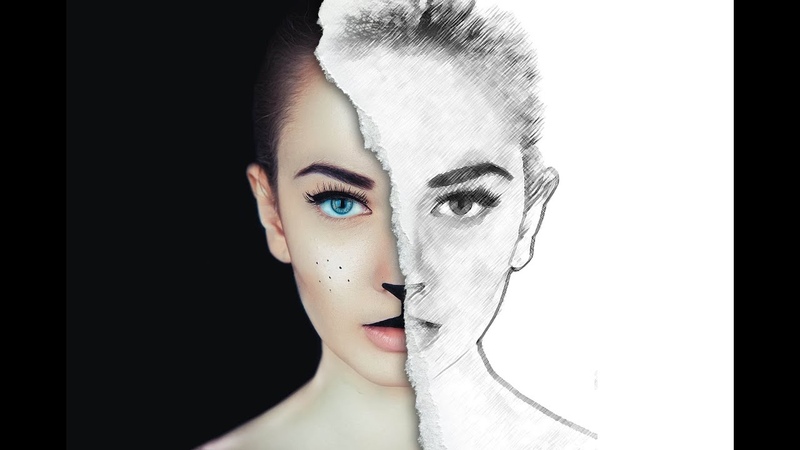
Представленная техника немного отличается от первого урока, но как говорится – «Если отличается технология, то и отличается результат». Судить вам друзья. Не буду дальше вас кормить своими речами. Приступаем к уроку.
Урок Gimp — Эффект карандашного рисунка
Шаг 1. Для начала нам необходимо выбрать яркую фотографию. Независимо от выбранного вами изображения, рекомендую вам все равно немного увеличить яркость и контраст. Сделать это можно через «Цвет — Яркость/Контраст». В этом уроке будет использовано изображение с фотостока Stockvault.net, где вы можете найти много качественных и бесплатных фотографий для своих экспериментов в графическом редакторе.
854
Шаг 2. На следующем шаге нам необходимо преобразовать изображение в оттенки серого. Для этого идем в «Изображение — Режим – Оттенки серого»
Шаг 3. Теперь дублируем фоновый слой и переименовываем новый слой в «Фотокопия»
Шаг 4. Далее идем в «Фильтры – Имитация – Фотокопия».
Далее идем в «Фильтры – Имитация – Фотокопия».
Изменяем режим слоя на «Только светлое».
Шаг 5. Теперь вновь создаем копию фонового слоя и перемещаем его вверх в стопке слоев. Переименовываем слой в «Комикс эффект»
Шаг 6. Идем в «Фильтры – Имитация – Комикс» (7 0.2).Изменяем режим слоя на «Перекрытие».
Шаг 7. Опять дублируем фоновый слой и помещаем наверх. Переименовываем слой в «Размытие».
Идем в «Фильтры – Размывание –Гауссово размывание»(10).
Изменяем режим смешивания слоя на «Затемнение»
Шаг 8. Еще раз создаем копию фонового слоя и помещаем наверх.Переименовываем слой в «Размывание движение».
Идем в «Фильтры – Размывание – Размывание движением» (Наезд камерой, Размыть наружу, Длина -30).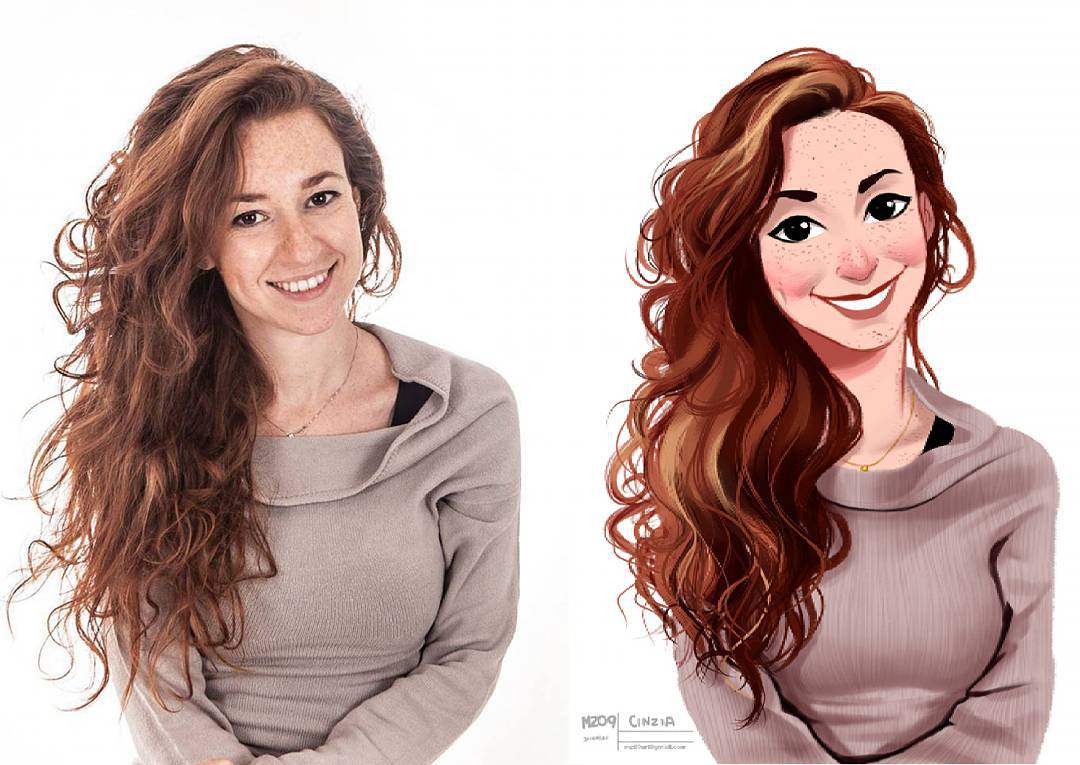
Изменяем режим слоя на «Затемнение»
Все, любуемся результатом.
Вот так, за несколько простых шагов мы с вами создали интересный эффект карандашного рисунка.
Источник: https://gimptutblog.wordpress.com/2010/11/13/transform-an-image-into-a-pencil-drawn-sketch/
Перевод и дополнение: Антон Лапшин
Эффект рисунка цветными карандашами из фото в GIMP
Из этого урока вы узнаете, как из фото сделать рисунок цветными карандашами в GIMP. На одном из занятий мы уже создавали карандашный рисунок с эффектом штриховки. Однако он был выполнен в градациях серого и предназначался в основном для профессиональных пользователей фоторедактора. А этот урок описывает процесс создания цветного рисунка, и предназначен прежде всего для начинающих пользователей GIMP.
Пример работы:
Подготовка фотографии для преобразования в рисунок
Чтобы создать имитацию рисунка, выполненного цветными карандашами, мы будем использовать портрет маленькой девочки, размером 2718×1871 пикселей.
Шаг 1
Создайте две копии слоя, нажав на пиктограмму сдвоенных слайдов внизу диалогового окна Слои.
Верхний слой остаётся активным.
Шаг 2
Выберите в меню Фильтры – Размывание – Гауссово размывание. В настройках фильтра установите радиус размывания в зависимости от размеров и яркости вашего изображения. Мы установим 40 px (смотрите пояснение ниже).
Нажмите ОК.
Пояснение к работе с Гауссовым размыванием
1) В зависимости от размеров изображения, меняется радиус размывания. Общий принцип такой:
- Фото от 1000 до 2000 пикселей – радиус размывания 10-20 px;
- От 2000 до 3000 пикселей – 20-30 px;
- От 3000 до 4000 пикселей – 30-40 px;
- И так далее.
2) Если ваш портрет в светлых тонах, как в нашем примере, есть вероятность, что деталей после извлечения зерна на следующем шаге будет маловато.
Поэтому, будет не лишним увеличить степень размытия верхнего слоя.
Идеальной формулы для вычисления подходящей степени размытия – не существует. Однако, чем больше деталей сохранится на изображении после выполнения следующего шага, тем лучше.
Шаг 3
Измените Режим слоя на Извлечение зерна.
Изображение в рабочей области будет напоминать некий оттиск портрета на сером материале.
Шаг 4 – не пропустите
Во вкладке меню Слой примените команду Объединить с предыдущим.
Шаг 5
Выберите в меню Цвет – Обесцвечивание. В диалоговом окне инструмента в качестве Основы оттенков серого можно оставить активным пункт Освещённость.
Шаг 6
Возьмите инструмент Кривые во вкладке меню Цвет. Изогните кривую примерно так, как показано на скриншоте.
Ваша цель – добавить изображению контрастности и тем самым добиться его максимальной схожести с плотной ксерокопией. Достигнув нужного результата, нажмите ОК.
На этом шаге мы закончили подготовку фотоснимка к его превращению в цветной рисунок.
Превращаем набросок в рисунок цветными карандашами
Теперь вернём цвет карандашной заготовке и добавим к изображению текстуру бумаги, чтобы придать реалистичности эффекту рисунка.
Шаг 1
Измените Режим верхнего слоя с эффектом карандашного наброска на Объединение зерна.
В рабочем окне редактора вы увидите приблизительный вариант рисунка, выполненного цветными карандашами.
Шаг 2
Создайте новый прозрачный слой, кликнув по пиктограмме в виде листа бумаги с загнутым уголком, внизу диалогового окна Слои.
Нажмите ОК.
Шаг 3
В диалоговом окне Текстуры захватите курсором текстуру с именем Paper (100×100), перетяните её на холст и отпустите.
Прозрачный слой зальётся текстурой серой бумаги, скрыв цветной рисунок в рабочем окне редактора.
Шаг 4 — обязателен для больших изображений
Возьмите инструмент Масштаб и сделайте клик на холсте. Растяните слой с текстурной заливкой настолько, чтобы размер бумажных волокон поверх слоя с рисунком выглядел реалистично. Нажмите Изменить.
Шаг 5
Примените к «бумажному» слою режим Перекрытие, чтобы проявился рисунок с добавленной текстурой бумаги.
Шаг 6
Снова возьмите инструмент Кривые и повторите изгиб, показанный на скриншоте ниже.
Цель данного шага – усилить видимость текстуры бумаги и постараться достичь эффекта, ещё более приближенного к рисунку, выполненному цветными карандашами на альбомном листе. Получив нужный эффект, нажмите ОК.
Наш карандашный рисунок на альбомном листе почти готов. Переходим к заключительному этапу.
Переходим к заключительному этапу.
Смягчаем жёсткость карандашных штрихов на готовом рисунке
В заключении, смягчим «жёсткость нажима» цветных карандашей на получившемся рисунке и ослабим глубину бумажной текстуры.
Шаг 1
Во вкладке меню Слой выберите команду Создать из видимого.
В стопке слоёв появится новый слой-рисунок поверх остальных.
Шаг 2
Снова выберите Фильтры – Размывание – Гауссово размывание. Установите радиус размывания на 50 px (просто добавьте 10 px к радиусу размывания, который вы задавали в начале урока).
Нажмите ОК.
Шаг 3
Сведите Непрозрачность слоя до 20 – 60 px. В нашем случае рисунок более реалистично выглядит с непрозрачностью в 20 пикселей. Вы же, определите степень непрозрачности для вашего изображения по своему усмотрению.
Оцените готовый результат:
На этом урок по созданию рисунка цветными карандашами из фотографии в GIMP закончен.
Эффекты рисунка карандашом для Ваших фото бесплатно
Эффекты рисунка карандашом для Ваших фото бесплатно
1 2.Отличные фотографии поразят вас не просто индивидуальностью, но и приобретут искренность с помощью эффекта рисунка карандашом. Вы можете бесплатно с помощью нашего сайта создать неповторимые фотокартины с ваших любимых фотографий.Примените эффекты рисунков карандашом и вы получите непревзойденный результат. На ваши фотографии обратят внимание и будут восхищаться. Вы можете сделать разноплановые фото с помощью услуги рисунок карандашом для разных кругов общения. Карандаш – это классика, которая всегда будет актуальной. Совершенно реалистичные картины вы создаете с помощью эффекта рисунка карандашом.Ваши фотографии приобретут качественно новый вид при использовании фотоэффектов рисунка карандашом.![]() И большой плюс этой услуги есть то, что вы можете делать это самостоятельно, без специализированной помощи, достаточно просто кликнуть на понравившийся вам эффект рисунка.Именно на нашем сайте вы можете активно использовать функции скетча причем без фотошопа, фотомонтаж рисунка карандашом, эффект рисования карандашом. Красивые фотографии гарантированы с таким широким спектром услуг. Освойте технику карандашного рисунка и получите лучшие фотографии своего альбома..
И большой плюс этой услуги есть то, что вы можете делать это самостоятельно, без специализированной помощи, достаточно просто кликнуть на понравившийся вам эффект рисунка.Именно на нашем сайте вы можете активно использовать функции скетча причем без фотошопа, фотомонтаж рисунка карандашом, эффект рисования карандашом. Красивые фотографии гарантированы с таким широким спектром услуг. Освойте технику карандашного рисунка и получите лучшие фотографии своего альбома..
Рисунки карандашом
ВинксРамки на несколько фотографийАнимированныеЗнаменитостиХэллоуинНовогодниеКошкиСобакиКалендари с фотоКрасивые девушкиМиражиОбложки журналовДля влюблённыхФото приколыТатуировкиФотоэффекты с надписямиPolaroidДень рожденияБолливудЧерно-белыеСвадебныеФутболЖивотныеКлассикаФильмыСтраны8 МартаПасхаОбложки для FacebookЗнаки зодиакаAppleЦветыПраздникиВоенныеЛошадиМореВеснаЛетоОсеньЗимаШколаПарижГорыНебоЭтикеткиТелефоныСолнцеСемьяЧасыЕдиноборстваОгоньРетроМелДеньгиЛунаМотоциклыАнимеТелевизорыПейзажиКубикиШарыПринцессыНочьГлазаСпортМедведиДельфиныМузыкаТигрыБабочкиСтадионКартиныКурочка РябаМультфильмыПолицияЧашкаРелигияРозыФотоаппаратПодсолнухБрелокЗакатКорабльОсликПолитикаОбезьянаСепияГраффитиМониторБожья коровкаКнигиУжасыДокторДиснейОбамаWiki рамкиОтражениеБанкиКомпьютерные игрыВитриныБрендыРыбаГазетыПивоДождьВелосипедДухиПленкаКроликСвечиТортВолкиАнгелыЛюдиГалереяМамаФутболкиГолубиЛебедиПапаРокРэпТраваСумкиТюльпаныPlayboyУнитазЦиркФрукты и овощиРеггетонСамолетБаскетболХудожникПоездПарк-Сад-ЛесПодушкаПиратыСумеркиБейсболДень БлагодаренияХанукаАмериканский футболТеннисФлагиХоккейГольфКрикетСнегурочкаДед МорозНовогодняя ёлкаСлонПесокПтицыЖабы-ЛягушкиДым-ПарЗвездаБутылкаОленьЛевWantedГрузовикПортретРомашка-МаргариткаДорогаБитлзПланетыПланшетыLegoТюрьмаЕдаУниверситетыХудожественные эффекты для рисунка в Word; стили рисунков Microsoft Office Word 2010 – видео урок TeachVideo
Художественные эффекты в Microsoft Office Word 2010
Применение художественного эффекта к рисунку или заливке позволяет придать изображению вид карандашного наброска, рисунка от руки или картины.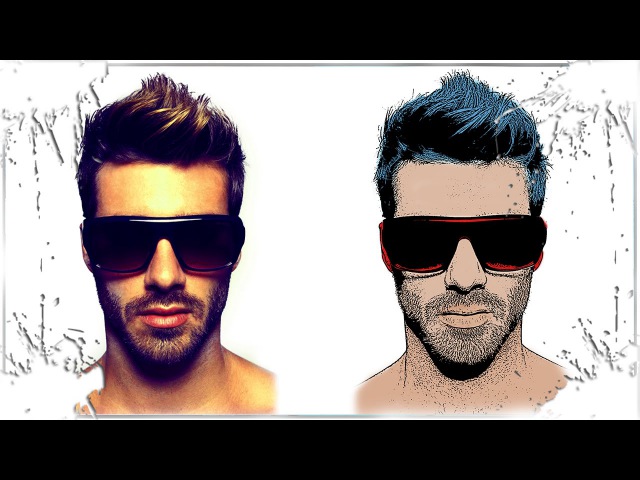 Заливка рисунком представляет собой фигуру или другой объект, «заполненный» рисунком. При этом одновременно к рисунку можно применить только один художественный эффект. Для применения к рисунку другого художественного эффекта необходимо удалить предыдущий эффект.
Заливка рисунком представляет собой фигуру или другой объект, «заполненный» рисунком. При этом одновременно к рисунку можно применить только один художественный эффект. Для применения к рисунку другого художественного эффекта необходимо удалить предыдущий эффект.
Если вы собираетесь сжимать рисунок с целью уменьшения размера файла, необходимо сделать это и сохранить файл перед применением художественного. Если результат после сжатия и применения художественного эффекта будет неудовлетворительным, сжатие можно отменить даже после сохранения файла, до тех пор пока не завершена работа программы, в которой выполнялось сжатие.
Выделите рисунок, к которому нужно применить художественный эффект. Затем во вкладке «Работа с рисунками/Формат» в группе «Изменение» щелкните по элементу «Художественные эффекты» и выберите нужный художественный эффект. Перемещайте указатель мыши по эффектам, используя динамический просмотр, чтобы перед выбором нужного эффекта увидеть, как после его применения будет выглядеть рисунок.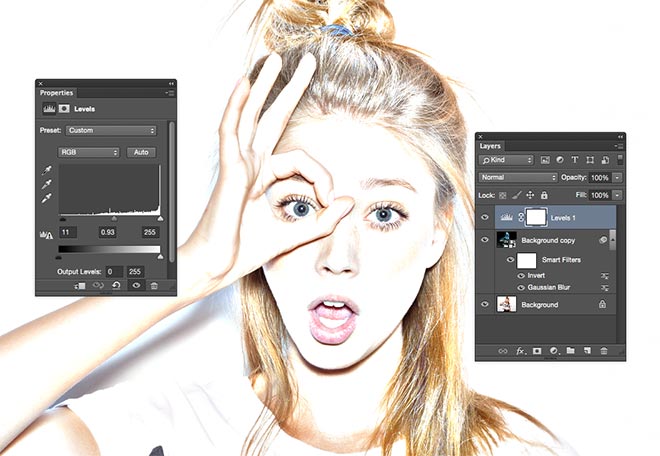
Для точной настройки художественного эффекта во вкладке «Работа с рисунками/Формат» в группе «Изменение» щелкните по элементу «Художественные эффекты» и выберите пункт «Параметры художественных эффектов».
Чтобы удалить художественный эффект из рисунка, выделите этот рисунок и во вкладке «Работа с рисунками/Формат» в группе «Изменение» щелкните по элементу «Художественные эффекты», после чего выберите первый пункт «Нет». Для удаления всех эффектов, примененных к рисунку, включая эффекты из других коллекций, нажмите на кнопку «Сброс параметров рисунка».
Чтобы сделать рисунок более привлекательным, можно добавить такие эффекты, как тени, свечения, отражения, сглаживания, рельеф и поворот объемной фигуры. Можно также добавить художественный эффект или изменить яркость, контрастность или резкость рисунка.
Для этого щелкните по рисунку, в который требуется добавить эффект.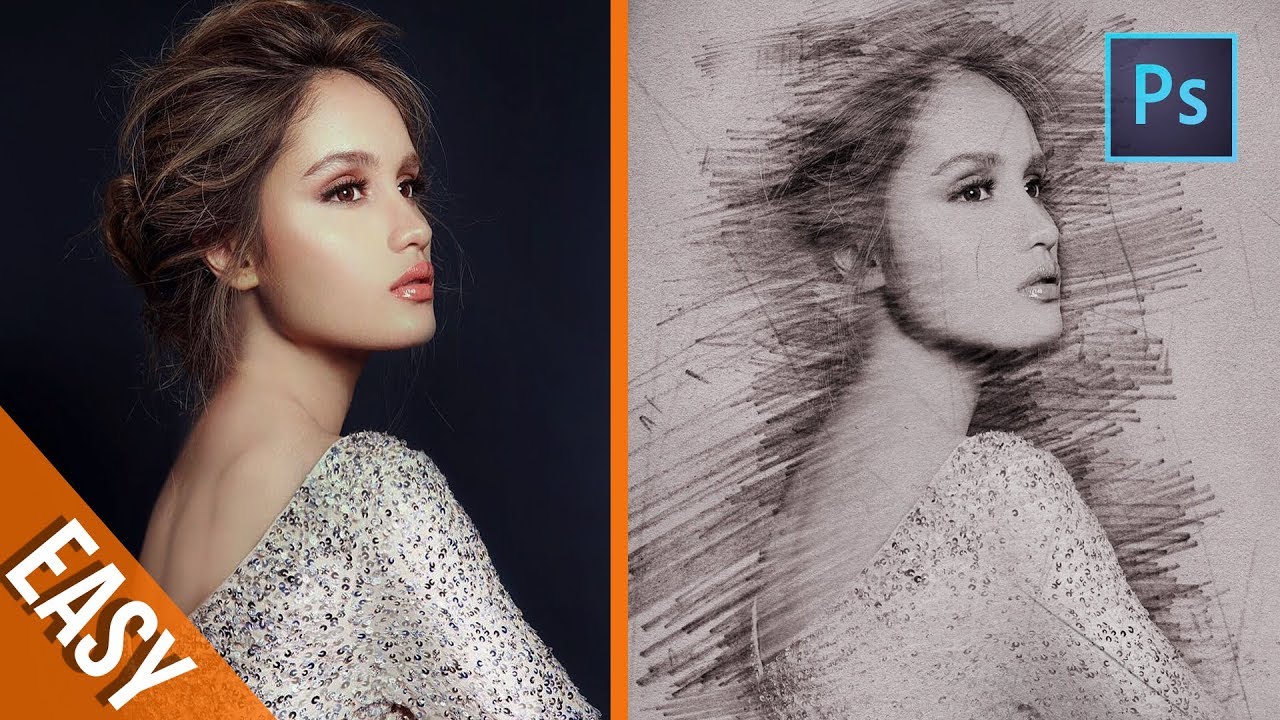 Чтобы добавить один и тот же эффект в несколько рисунков, щелкните первый рисунок и затем, нажав и удерживая клавишу CTRL, щелкните другие рисунки. При использовании Microsoft® Word нужно скопировать рисунки в полотно, если их там еще нет. А после добавления или изменения эффекта рисунки необходимо перенести в исходное место в документе.
Чтобы добавить один и тот же эффект в несколько рисунков, щелкните первый рисунок и затем, нажав и удерживая клавишу CTRL, щелкните другие рисунки. При использовании Microsoft® Word нужно скопировать рисунки в полотно, если их там еще нет. А после добавления или изменения эффекта рисунки необходимо перенести в исходное место в документе.
Во вкладке «Работа с рисунками/Формат» в группе «Стили рисунков» щелкните по элементу «Эффекты для рисунка». Далее чтобы добавить или изменить встроенную комбинацию эффектов, наведите указатель на пункт «Заготовка» и затем щелкните нужный эффект.
Для настройки встроенного эффекта щелкните по пункту «Параметры объема» и измените необходимые параметры.
Чтобы добавить или изменить тень, наведите указатель на пункт «Тень» и затем щелкните нужную тень. Для настройки тени щелкните «Варианты тени» и измените необходимые параметры. Аналогичным образом добавляются и настраиваются эффекты отражения, свечения, сглаживания, рельефа и поворота объемной фигуры.
Эффект узора и чувствительность климата
J. Климат 33 , 7755–7775 (2020)
По мере увеличения CO 2 климатическая система реагирует на нее быстрым и медленным откликом. Быстрые обратные связи действуют на протяжении десятилетий, например, увеличение водяного пара, вызванного потеплением, но медленные обратные связи более летаргичны, например, изменения температуры океана и циркуляции, которые проявляются в столетиях.Земля противодействует своему собственному потеплению с помощью радиационного охлаждения, но его эффективность со временем снижается из-за этих медленно развивающихся обратных связей — в первую очередь из-за изменений в структуре глобальной температуры поверхности моря (ТПМ).
Это явление называется «эффектом модели», и оно влияет на то, насколько планета нагреется от увеличения выбросов парниковых газов. В последние десятилетия климатические модели оценили повышение температуры Земли примерно на 1,5–4,5 ° C для удвоения CO 2 — показателя, известного как чувствительность климата — со средним значением чуть более 3 ° C.Однако модели в последней фазе 6 Проекта взаимного сравнения связанных моделей (CMIP6) оценивают более высокую медианную чувствительность климата (рис. 1). Это вызвало дискуссию в литературе, и все еще ведется работа, чтобы понять, почему некоторые модели CMIP6 так сильно нагреваются и насколько достоверны эти результаты.
В последние десятилетия климатические модели оценили повышение температуры Земли примерно на 1,5–4,5 ° C для удвоения CO 2 — показателя, известного как чувствительность климата — со средним значением чуть более 3 ° C.Однако модели в последней фазе 6 Проекта взаимного сравнения связанных моделей (CMIP6) оценивают более высокую медианную чувствительность климата (рис. 1). Это вызвало дискуссию в литературе, и все еще ведется работа, чтобы понять, почему некоторые модели CMIP6 так сильно нагреваются и насколько достоверны эти результаты.
Рассчитано в течение 1–150 и 21–150 лет в CO 2 экспериментов по увеличению с 24 моделями CMIP5 и 45 CMIP6. Кружки представляют модели; прямоугольные диаграммы показывают первый и третий квартили и медианы.Обратная связь, определяющая чувствительность климата, зависит от времени, и разница за исключением первых 20 лет, отраженная в смещенных распределениях, приблизительно соответствует силе эффекта модели. Адаптировано из Рис. 1f Донга и др.
Адаптировано из Рис. 1f Донга и др.
В недавнем исследовании, опубликованном в журнале Journal of Climate , группа исследователей всесторонне изучила чувствительность климата и эффект модели в CMIP5 и CMIP6 с целью определения того, что движет межмодельной изменчивостью в величине эффекта модели, и может ли это объяснить более сильное потепление в CMIP6.«В то время как существующие исследования изучали эти механизмы с использованием отдельных моделей, лишь немногие из них систематически количественно оценивали эффект модели и его неопределенность в ансамблях CMIP5 и CMIP6», — говорит Юэ Донг, доктор философии. студент Вашингтонского университета, Сиэтл, США, и ведущий автор статьи.
Исследователи использовали 24 модели CMIP5 и 29 моделей CMIP6 для оценки чувствительности климата и радиационных обратных связей (λ), связанных с облаками, альбедо, градиентной скоростью и водяным паром. В этих экспериментах CO 2 был резко увеличен в четыре раза и оставался постоянным в течение 150 лет, а значения температуры были уменьшены вдвое, чтобы повторить эксперимент с удвоением CO 2 . Обратные связи в течение первых 20 лет представляют собой быструю или переходную реакцию Земли, а 21–150 годы представляют собой обратную связь в более длительном масштабе времени. Важно отметить, что изменение обратной связи между двумя периодами времени (∆λ) дает представление о том, как изменяется λ. Поскольку изменения обратной связи в значительной степени обусловлены паттернами SST, ∆λ во многом является результатом эффекта паттерна.
Обратные связи в течение первых 20 лет представляют собой быструю или переходную реакцию Земли, а 21–150 годы представляют собой обратную связь в более длительном масштабе времени. Важно отметить, что изменение обратной связи между двумя периодами времени (∆λ) дает представление о том, как изменяется λ. Поскольку изменения обратной связи в значительной степени обусловлены паттернами SST, ∆λ во многом является результатом эффекта паттерна.
Важный исследовательский вопрос заключался в том, можно ли связать межмодельные различия в чувствительности климата в CMIP5 и CMIP6 с ∆λ.Интересно, что авторы обнаруживают, что ансамбль CMIP6 демонстрирует меньший эффект паттерна, чем CMIP5, подразумевая, что обратная связь в краткосрочном масштабе — а не медленно развивающиеся паттерны SST или ∆λ — лучше объясняют различия. Тем не менее, для определения долгосрочной чувствительности климата необходима обратная связь как в краткосрочном, так и в долгосрочном плане.
Донг и соавторы дополнительно исследовали, что является причиной межмодельных различий в ∆λ в CMIP5 и CMIP6. Хотя ∆λ в значительной степени контролируется эффектом паттерна, он представляет собой комбинацию эволюционирующих паттернов SST и физики атмосферы, на которую они влияют, и их трудно разделить.Авторы решают эту проблему с помощью набора данных функций Грина с радиационной обратной связью, которые позволяют им изолировать физику модели от изменений в структуре ТПМ на основе расчетов, выполненных в рамках одной климатической модели. Для CMIP5 величина ∆λ по моделям была воспроизведена с помощью функций Грина, что означает, что различия в ∆λ обусловлены различиями моделей ТПМ, в частности, потеплением в районе теплого бассейна западной части Тихого океана. Для CMIP6 область теплого бассейна не могла полностью объяснить различия в ∆λ. «В дополнение к тропическим конвективным регионам, регионы опускания и внетропики — и Южный океан в частности — по-видимому, вносят свой вклад в вариации в эффекте модели CMIP6», — говорит Донг.
Хотя ∆λ в значительной степени контролируется эффектом паттерна, он представляет собой комбинацию эволюционирующих паттернов SST и физики атмосферы, на которую они влияют, и их трудно разделить.Авторы решают эту проблему с помощью набора данных функций Грина с радиационной обратной связью, которые позволяют им изолировать физику модели от изменений в структуре ТПМ на основе расчетов, выполненных в рамках одной климатической модели. Для CMIP5 величина ∆λ по моделям была воспроизведена с помощью функций Грина, что означает, что различия в ∆λ обусловлены различиями моделей ТПМ, в частности, потеплением в районе теплого бассейна западной части Тихого океана. Для CMIP6 область теплого бассейна не могла полностью объяснить различия в ∆λ. «В дополнение к тропическим конвективным регионам, регионы опускания и внетропики — и Южный океан в частности — по-видимому, вносят свой вклад в вариации в эффекте модели CMIP6», — говорит Донг.
Неспособность функций Грина воспроизвести ∆λ в CMIP6 продолжает озадачивать авторов. Одно из объяснений состоит в том, что эти инструменты построены на линейных предположениях и не могут улавливать, например, нелинейные обратные связи облаков, действующие в условиях потепления. Во-вторых, эти методы были разработаны с использованием атмосферной модели из CMIP5 и не могут правильно уловить межмодельный разброс в физике CMIP6. Обновление их с помощью модели CMIP6 — вычислительно-интенсивный процесс, но исследователи намерены его изучить.
Одно из объяснений состоит в том, что эти инструменты построены на линейных предположениях и не могут улавливать, например, нелинейные обратные связи облаков, действующие в условиях потепления. Во-вторых, эти методы были разработаны с использованием атмосферной модели из CMIP5 и не могут правильно уловить межмодельный разброс в физике CMIP6. Обновление их с помощью модели CMIP6 — вычислительно-интенсивный процесс, но исследователи намерены его изучить.
Прояснение того, что вызывает различия в эффекте паттерна, будет иметь решающее значение для ограничения долгосрочного поведения моделей CMIP. Многочисленные доказательства предполагают, что более высокая чувствительность климата в CMIP6 обусловлена более сильной обратной связью облаков и что характер потепления и температурный градиент с востока на запад в тропической части Тихого океана важны для ∆λ. Донг отмечает, что другие исследовательские группы разрабатывают эквивалентные функции Грина для дополнительных моделей климата, что является важным следующим шагом. «Имея на борту множество моделей, мы надеемся, что эти усилия сообщества помогут глубже понять эффект модели, радиационные обратные связи и последствия для будущего потепления».
«Имея на борту множество моделей, мы надеемся, что эти усилия сообщества помогут глубже понять эффект модели, радиационные обратные связи и последствия для будущего потепления».
Информация об авторе
Принадлежность
Природа Изменение климата
Бэрд Лангенбруннер
Автор, ответственный за переписку
Переписка с Бэрд Лангенбруннер.
Об этой статье
Цитируйте эту статью
Langenbrunner, B.Эффект узора и чувствительность климата. Nat. Клим. Чанг. 10, 977 (2020). https://doi.org/10.1038/s41558-020-00946-y
Скачать цитату
Более сильное устойчивое потепление после учета эффекта модели
Тренберт, К. Э., Фасулло, Дж. Т., фон Шукманн, К. и Ченг, Л. Понимание энергетического дисбаланса Земли из множества источников. J. Clim. 29 , 7495–7505 (2016).
J. Clim. 29 , 7495–7505 (2016).
Артикул Google ученый
Boucher, O. et al. in Climate Change 2013 : The Physical Science Basis (eds Stocker, T. F. et al.) Ch. 7 (IPCC, Cambridge Univ. Press, 2013).
Stocker, T. F. et al. in Climate Change 2013 : The Physical Science Basis (eds Stocker, T. F. et al.) 31–116 (IPCC, Cambridge Univ. Press, 2013).
Эндрюс Т., Грегори Дж. М. и Уэбб М. Дж. Зависимость радиационного воздействия и обратной связи от эволюционирующих моделей изменения температуры поверхности в климатических моделях. J. Clim. 28 , 1630–1648 (2015).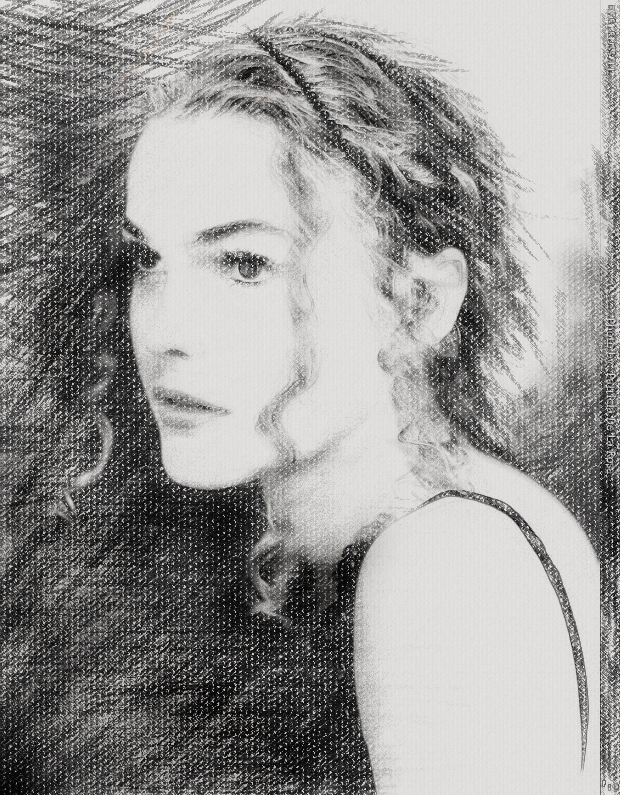
Артикул Google ученый
Чжоу, К., Зелинка, М. Д. и Кляйн, С. А. Влияние десятилетних изменений облачности на энергетический баланс Земли. Nat. Geosci. 9 , 871–874 (2016).
CAS Статья Google ученый
Грегори, Дж. М. и Эндрюс, Т. Изменение чувствительности климата и параметров обратной связи в течение исторического периода. Geophys. Res. Lett. 43 , 3911–3920 (2016).
Артикул Google ученый
Се, С.-П., Косака, Ю. и Окумура, Ю. М. Отчетливые энергетические бюджеты антропогенных и природных изменений во время перерыва в глобальном потеплении.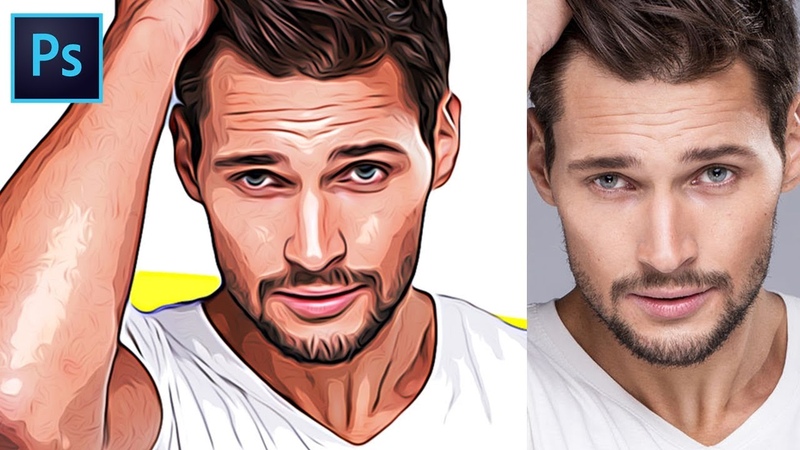 Nat. Geosci. 9 , 29–33 (2016).
Nat. Geosci. 9 , 29–33 (2016).
CAS Статья Google ученый
Чжоу, К., Зелинка, М. Д. и Кляйн, С. А. Анализ зависимости глобальной обратной связи облаков от пространственной картины изменения температуры поверхности моря с помощью подхода, основанного на функциях Грина. J. Adv. Модель. Earth Syst. 9 , 2174–2189 (2017).
Артикул Google ученый
Армор, К. С. Ограничения энергетического бюджета на чувствительность климата в свете непостоянной обратной связи климата. Nat. Клим. Изменение 7 , 331–335 (2017).
Артикул Google ученый
Сеппи П. и Грегори Дж. М. Взаимосвязь стабильности тропосферы с чувствительностью климата и наблюдаемым радиационным балансом Земли. Proc. Natl Acad. Sci. США 114 , 13126–13131 (2017).
CAS Статья Google ученый
Andrews, T. et al. Учет изменения температурных режимов увеличивает исторические оценки чувствительности климата. Geophys. Res. Lett. 45 , 8490–8499 (2018).
Артикул Google ученый
Силверс, Л. Г., Пейнтер, Д. и Чжао, М. Разнообразие реакции облаков на температуру поверхности моря в ХХ веке. Geophys. Res. Lett. 45 , 391–400 (2018).
Артикул Google ученый
Десслер А. Э., Мауритсен Т. и Стивенс Б. Влияние внутренней изменчивости на структуру энергетического баланса Земли и последствия для оценки чувствительности климата. Атмос. Chem. Phys. 18 , 5147–5155 (2018).
CAS Статья Google ученый
Десслер А. Э. Возможные проблемы измерения чувствительности климата на основе исторических данных. J. Clim. 33 , 2237–2248 (2019).
Артикул Google ученый
Донг, Ю., Проистосеску, К., Армор, К. К. и Баттисти, Д. С. Приписывание исторической и будущей эволюции радиационных обратных связей региональным моделям потепления с использованием подхода с использованием функции Грина: преобладание западной части Тихого океана. J. Clim. 32 , 5471–5491 (2019).
J. Clim. 32 , 5471–5491 (2019).
Артикул Google ученый
Fueglistaler, S. Наблюдательные свидетельства двух видов связи между температурой поверхности моря, профилем температуры тропосферы и радиационным эффектом коротковолновых облаков в тропиках. Geophys. Res. Lett. 46 , 9890–9898 (2019).
Артикул Google ученый
Leob, N.G. et al. Новое поколение моделей климата отслеживает недавние беспрецедентные изменения в радиационном балансе Земли, наблюдаемые CERES. Geophys. Res. Lett. 47 , e2019GL086705 (2020).
Google ученый
Gregory, J. M. et al. Новый метод диагностики радиационного воздействия и чувствительности климата. Geophys. Res. Lett. 31 , L03205 (2004).
Google ученый
Olonscheck, D., Rugenstein, M. & Marotzke, J. Широкое соответствие между наблюдаемыми и смоделированными тенденциями в моделях температуры поверхности моря. Geophys. Res. Lett. 47 , e2019GL086773 (2020).
Артикул Google ученый
Prather, M. G. et al. in Climate Change 2013 : The Physical Science Basis (eds Stocker, T. F. et al.) 1395–1446 (IPCC, Cambridge Univ. Press, 2013).
Loeb, N.G. et al. Облака и система лучистой энергии Земли (CERES), сбалансированная и заполненная энергией (EBAF), верхняя часть атмосферы (TOA), издание-4.0 данных продукта. J. Clim. 31 , 895–918 (2018).
Артикул Google ученый
Аллан Р. П. Десятилетняя изменчивость климата и глобальный энергетический баланс. Past Glob. Изменения 25 , 20–24 (2017).
Артикул Google ученый
Эндрюс, Т. и Форстер, П. М. Ограничения энергетического бюджета на историческое радиационное воздействие. Nat. Клим. Изменить 10 , 313–316 (2020).
Артикул Google ученый
Church, J. A. et al. Возвращаясь к уровню моря и энергетическому бюджету Земли с 1961 по 2008 год. Geophys. Res. Lett. 38 , L18601 (2011).
Артикул Google ученый
Levitus, S. et al. Теплосодержание Мирового океана и термостерическое изменение уровня моря (0–2000 м), 1955–2010 гг. Geophys. Res. Lett. 39 , L10603 (2012).
Артикул Google ученый
Мауритсен, Т. и Пинкус, Р. Выявленное потепление на основе наблюдений. Nat. Клим. Изменение 7 , 652–655 (2017).
CAS Статья Google ученый
Форстер П. М. Вывод о чувствительности климата на основе анализа энергетического баланса Земли. Annu. Преподобный «Планета Земля». Sci. 44 , 85–106 (2016).
CAS Статья Google ученый
Sherwood, S. et al. Оценка чувствительности климата Земли с использованием множества доказательств. Rev. Geophys. 58 , e2019RG000678 (2020).
Smith, C.J. et al. Существующая инфраструктура использования ископаемого топлива еще не обязывает нас к потеплению на 1,5 ° C. Nat.Commun. 10 , 101 (2019).
Артикул Google ученый

Льюис, Н. и Мауритсен, Т. Незначительное влияние невынужденной исторической модели на силу обратной связи климата, обнаруженное в симуляциях AMIP на основе HadISST. J. Clim. https://doi.org/10.1175/JCLI-D-19-0941.1 (2020).
Rayner, N.A. et al. Глобальный анализ температуры поверхности моря, морского льда и ночной температуры морского воздуха с конца XIX века. Geophys. Res. 108 , 4407 (2003).
Артикул Google ученый
Hurrell, J. W., Hack, J. J., Shea, D., Caron, J. M. & Rosinski, J. Новый набор данных о температуре поверхности моря и границах морского льда для модели атмосферы Сообщества. J. Clim. 21 , 5145–5153 (2008).
Артикул Google ученый
Нил Р.B. et al. Описание модели атмосферы сообщества NCAR (CAM 5.0) NCAR / TN-486 + STR (Национальный центр атмосферных исследований, 2012 г.).
Майнсхаузен, М., Рапер, С. Б. и Уигли, Т. М. Л. Эмуляция связанных моделей атмосферы-океана и углеродного цикла с помощью более простой модели, MAGICC6 — Часть 1: описание модели и калибровка. Атмос. Chem. Phys. 11 , 1417–1456 (2011).
CAS Статья Google ученый
Rockström, J. et al. Дорожная карта для быстрой декарбонизации. Наука 355 , 1269–1271 (2017).
Артикул Google ученый
Flato, G. et al. in Climate Change 2013 : The Physical Science Basis (eds Stocker, T. F. et al.) Ch. 9 (IPCC, Cambridge Univ. Press, 2013).
Etminan, M., Myhre, G., Highwood, E. J. & Shine, K. P. Радиационное воздействие двуокиси углерода, метана и закиси азота: значительный пересмотр радиационного воздействия на метан. Geophys. Res. Lett. 43 , 12614–12623 (2016).
CAS Статья Google ученый
Ciais, P. et al. in Climate Change 2013 : The Physical Science Basis (eds Stocker, T. F. et al.) Ch. 6 (IPCC, Cambridge Univ. Press, 2013).
Чжоу, Т. и Чен, X. Неопределенность порога потепления на 2 ° C, связанная с чувствительностью климата и его обратной связью. J. Meteorol. Res. 29 , 884–895 (2015).
и Чен, X. Неопределенность порога потепления на 2 ° C, связанная с чувствительностью климата и его обратной связью. J. Meteorol. Res. 29 , 884–895 (2015).
Артикул Google ученый
Эндрюс, Т., Грегори, Дж. М., Уэбб, М. Дж. И Тейлор, К. Э. Принуждение, обратная связь и чувствительность климата в связанных моделях климата атмосферы и океана CMIP5. Geophys. Res. Lett. 39 , L09712 (2012).
Google ученый
Эйринг, В.и другие. Обзор экспериментального проектирования и организации фазы 6 проекта взаимного сравнения связанных моделей (CMIP6). Geosci. Модель Dev. 9 , 1937–1958 (2016).
Артикул Google ученый
Loeb, N.G. et al. Наблюдаемые изменения радиации в верхних слоях атмосферы и нагрева верхних слоев океана согласуются с неопределенностью. Nat. Geosci. 5 , 110–113 (2012).
CAS Статья Google ученый
Wielicki, B.A. et al. Свидетельства большой изменчивости в течение десятилетий среднего баланса энергии излучения в тропиках. Наука 295 , 841–844 (2002).
CAS Статья Google ученый
Otto, A. et al. Ограничения энергетического бюджета на реакцию климата. Nat. Geosci. 6 , 415–416 (2013).
CAS Статья Google ученый
Хименес-де-ла-Куэста, Д. и Мауритсен, Т. Возникающие ограничения на переходные процессы и реакцию равновесия Земли на удвоение CO 2 в результате глобального потепления после 1970-х годов. Nat. Geosci. 12 , 902–905 (2019).
Артикул Google ученый
Какое влияние оказывает рисунок струн на ракетку
Какое влияние рисунок струны оказывает на ракетку
Вес, баланс, жесткость, размер головы и рукоятки — важнейшие факторы, которые волнуют большинство игроков-любителей при покупке ракетки.Но образец струн, снова ставший меткой на радаре, становится все более важным и сложным соображением.
Конфигурация струн рамы — количество основных (вверх и вниз) и поперечных струн — может сильно повлиять на работу ракетки и должна кое-что сказать о стиле игры пользователя. Поскольку сейчас доступно так много опций, иногда в одном кадре, вот несколько вещей, которые следует учитывать, когда дело доходит до строковых шаблонов.
Если у вас есть две рамы одинакового размера с одинаковыми струнами и натяжением, ракетка с более открытым рисунком струн — или меньше струн, как правило, будет иметь более мягкий и удобный отклик.
РЕКЛАМНОЕ ОБЪЯВЛЕНИЕМяч также может оставаться на более эластичной струнной подушке дольше — это называется временем задержки — что обеспечивает более высокую точку запуска и меньшую глубину при ударах. Шаблон 16×18 или 16×19 раньше считался открытым, но теперь есть рамки, сделанные всего с 15 поперечными нитями.
Тем не менее, большее количество струн в ложе струны делает ракетку более жесткой и обеспечивает более устойчивый отклик. Рамы с конфигурациями 16×20 и 18×20 относятся к категории плотных струнных узоров.Для игроков, которые играют с большим количеством касаний и точностью, дополнительная обратная связь, обеспечиваемая этими ракетками, может быть предпочтительнее и приятнее, чем повышенная мягкость открытого рисунка.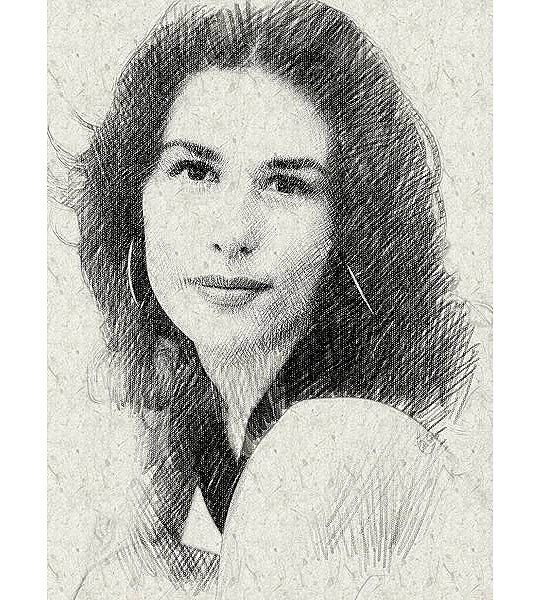
Чем больше расстояние между струнами, тем больше вероятность укусить мяч. Следовательно, более открытый узор может усилить вращение, а поскольку удары топспином стали такой важной частью игры, компании создают рамки с узорами из струн, специально предназначенные для этой цели.
Игрок, использующий плотный узор, все еще может применить вращение к мячу, но это не так легко. С другой стороны, дополнительная площадь поверхности и более жесткое основание струны обычно обеспечивают лучший контроль направления.
Каждый раз, когда вы ударяете по мячу, ваши струны двигаются и трутся друг о друга, что приводит к их ослаблению и, в конечном итоге, к разрыву. Чем больше пространство для перемещения — чем более открыта струна — тем выше частота разрывов.Вот почему те, кто часто ломает струны, как правило, полностью избегают этих типов оправ.
Плотный рисунок струн имеет меньше места для движения струн и увеличивает срок их службы. Это также дает игрокам возможность использовать более мягкие и тонкие струны, которые рвутся намного быстрее в кадре с открытой структурой струн.
Это также дает игрокам возможность использовать более мягкие и тонкие струны, которые рвутся намного быстрее в кадре с открытой структурой струн.
Чтобы узнать больше о новейшем снаряжении и теннисных технологиях, посетите TENNIS.com.
Шаблон: эффекты определения политики — политика Azure
- 2 минуты на чтение
В этой статье
Политика Azureимеет ряд эффектов, которые определяют реакцию службы. к несоответствующим ресурсам.Некоторые эффекты просты и не требуют дополнительных свойств в определение политики, в то время как для других требуется несколько свойств.
Пример 1: Простой эффект
Это определение политики проверяет, существует ли тег, определенный в параметре tagName , на
оцененный ресурс. Если тег еще не существует, эффект изменения
запускается для добавления тега со значением в параметре tagValue .
Если тег еще не существует, эффект изменения
запускается для добавления тега со значением в параметре tagValue .
{
"характеристики": {
"displayName": "Добавить тег в группы ресурсов",
"policyType": "BuiltIn",
"mode": "Все",
"description": "Добавляет указанный тег и значение при создании или обновлении любой группы ресурсов, в которой отсутствует этот тег.Существующие группы ресурсов можно исправить, запустив задачу исправления. Если тег существует с другим значением, он не будет изменен. ",
"метаданные": {
"версия": "1.0.0",
"category": "Теги"
},
"parameters": {
"название тэга": {
"тип": "Строка",
"метаданные": {
"displayName": "Имя тега",
"description": "Имя тега, например 'environment'"
}
},
"tagValue": {
"тип": "Строка",
"метаданные": {
"displayName": "Значение тега",
"description": "Значение тега, например 'production'"
}
}
},
"policyRule": {
"если": {
"все": [{
"поле": "тип",
"равно": "Microsoft. Ресурсы / подписки / группы ресурсов "
},
{
"поле": "[concat ('теги [', параметры ('tagName'), ']')]»,
"существует": "ложь"
}
]
},
"тогда": {
"эффект": "изменить",
"Детали": {
"roleDefinitionIds": [
"/providers/microsoft.authorization/roleDefinitions/b24988ac-6180-42a0-ab88-20f7382dd24c"
],
"операции": [{
"операция": "добавить",
"поле": "[concat ('теги [', параметры ('tagName'), ']')]»,
"значение": "[параметры ('tagValue')]"
}]
}
}
}
}
}
Ресурсы / подписки / группы ресурсов "
},
{
"поле": "[concat ('теги [', параметры ('tagName'), ']')]»,
"существует": "ложь"
}
]
},
"тогда": {
"эффект": "изменить",
"Детали": {
"roleDefinitionIds": [
"/providers/microsoft.authorization/roleDefinitions/b24988ac-6180-42a0-ab88-20f7382dd24c"
],
"операции": [{
"операция": "добавить",
"поле": "[concat ('теги [', параметры ('tagName'), ']')]»,
"значение": "[параметры ('tagValue')]"
}]
}
}
}
}
}
Пример 1: Объяснение
"эффект": "изменить",
"Детали": {
"roleDefinitionIds": [
«/ провайдеры / microsoft.authorization / roleDefinitions / b24988ac-6180-42a0-ab88-20f7382dd24c "
],
"операции": [{
"операция": "добавить",
"поле": "[concat ('теги [', параметры ('tagName'), ']')]»,
"значение": "[параметры ('tagValue')]"
}]
}
Эффект изменения требует блока policyRule.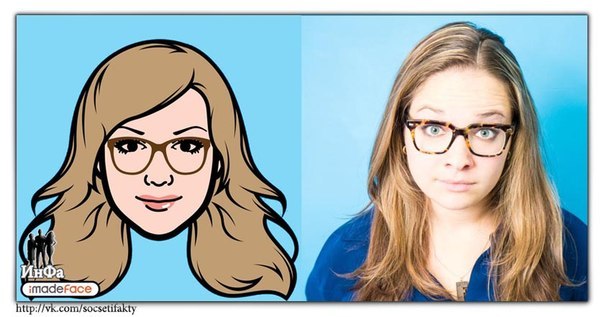 then.details , который определяет roleDefinitionIds и операции . Эти параметры информируют политику Azure о том, какие роли необходимы.
для добавления тега и исправления ресурса, который изменяет операцию для использования.В этом примере добавляет , операция , и параметры используются для установки тега и его значения.
then.details , который определяет roleDefinitionIds и операции . Эти параметры информируют политику Azure о том, какие роли необходимы.
для добавления тега и исправления ресурса, который изменяет операцию для использования.В этом примере добавляет , операция , и параметры используются для установки тега и его значения.
Пример 2: Комплексный эффект
Это определение политики проверяет каждую виртуальную машину на предмет наличия расширения, определенного в параметрах. издатель и тип , не существует. Оно использует auditIfNotExists для проверки ресурса, связанного с виртуальная машина, чтобы узнать, существует ли экземпляр, соответствующий определенным параметрам. Этот пример проверяет расширение типа .
{
"type": "Microsoft.Authorization / policyDefinitions",
"name": "audit-vm-extension",
"характеристики": {
"displayName": "Проверить, если расширение не существует",
"description": "Эта политика проверяет, не существует ли требуемого расширения. ",
"parameters": {
"publisher": {
"тип": "Строка",
"метаданные": {
"description": "Издатель расширения",
"displayName": "Издатель расширения"
}
},
"тип": {
"тип": "Строка",
"метаданные": {
"description": "Тип расширения",
"displayName": "Тип расширения"
}
}
},
"policyRule": {
"если": {
"все": [{
"поле": "тип",
"равно": "Microsoft.Compute / virtualMachines "
},
{
"field": "Microsoft.Compute / imagePublisher",
"в": [
«MicrosoftWindowsServer»
]
},
{
"field": "Microsoft.Compute / imageOffer",
"в": [
"WindowsServer"
]
}
]
},
"тогда": {
"эффект": "auditIfNotExists",
"Детали": {
"тип": "Microsoft.
",
"parameters": {
"publisher": {
"тип": "Строка",
"метаданные": {
"description": "Издатель расширения",
"displayName": "Издатель расширения"
}
},
"тип": {
"тип": "Строка",
"метаданные": {
"description": "Тип расширения",
"displayName": "Тип расширения"
}
}
},
"policyRule": {
"если": {
"все": [{
"поле": "тип",
"равно": "Microsoft.Compute / virtualMachines "
},
{
"field": "Microsoft.Compute / imagePublisher",
"в": [
«MicrosoftWindowsServer»
]
},
{
"field": "Microsoft.Compute / imageOffer",
"в": [
"WindowsServer"
]
}
]
},
"тогда": {
"эффект": "auditIfNotExists",
"Детали": {
"тип": "Microsoft. Вычислить / виртуальные машины / расширения »,
"existCondition": {
"все": [{
"поле": "Microsoft.Compute / virtualMachines / extensions / publisher",
"равно": "[параметры ('издатель')]"
},
{
"поле": "Microsoft.Compute / virtualMachines / extensions / type",
"равно": "[параметры ('тип')]"
}
]
}
}
}
}
}
}
Вычислить / виртуальные машины / расширения »,
"existCondition": {
"все": [{
"поле": "Microsoft.Compute / virtualMachines / extensions / publisher",
"равно": "[параметры ('издатель')]"
},
{
"поле": "Microsoft.Compute / virtualMachines / extensions / type",
"равно": "[параметры ('тип')]"
}
]
}
}
}
}
}
}
Образец 2: Объяснение
"подробности": {
"тип": "Microsoft.Вычислить / виртуальные машины / расширения »,
"existCondition": {
"все": [{
"поле": "Microsoft.Compute / virtualMachines / extensions / publisher",
"равно": "[параметры ('издатель')]"
},
{
"поле": "Microsoft. Compute / virtualMachines / extensions / type",
"равно": "[параметры ('тип')]"
}
]
}
}
Compute / virtualMachines / extensions / type",
"равно": "[параметры ('тип')]"
}
]
}
}
Для эффекта auditIfNotExists требуется правило policyRule .then.details , чтобы определить как тип и наличие Состояние искать. Существование Условие использует язык политики элементы, такие как логические операторы, чтобы определить, существует ли соответствующий связанный ресурс. В этом примере значения проверяются по каждому псевдонимы определены в параметрах.
Следующие шаги
Влияние респираторного паттерна на автоматизированное клиническое измерение артериального давления: обсервационное исследование с участием субъектов с нормальным давлением | Клиническая гипертензия
Это исследование количественно продемонстрировало влияние различных моделей глубокого дыхания (с различной продолжительностью вдоха и выдоха) на автоматизированное АД.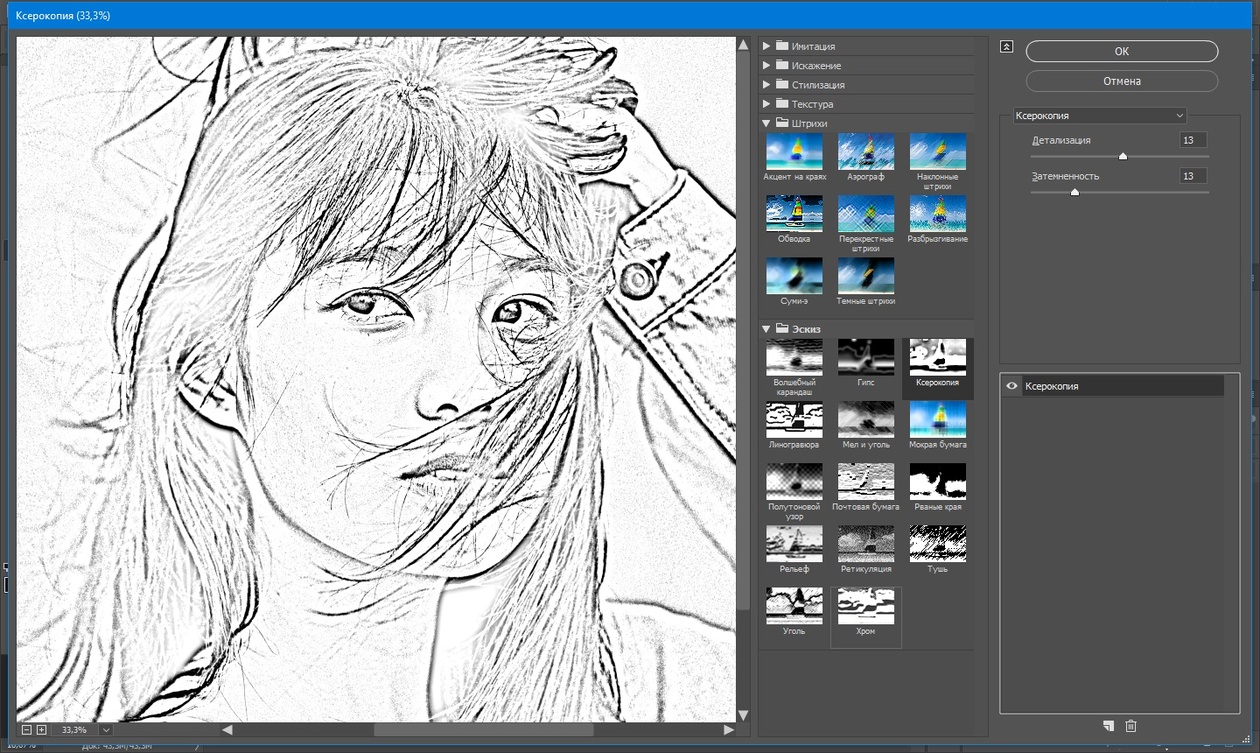 Насколько нам известно, это было первое исследование, в котором всесторонне сравнивалось краткосрочное влияние различных моделей дыхания на автоматизированное АД.
Насколько нам известно, это было первое исследование, в котором всесторонне сравнивалось краткосрочное влияние различных моделей дыхания на автоматизированное АД.
Согласно результатам настоящего исследования, по схеме 1 (медленное и глубокое дыхание с вдохом 4,5 с и выдохом 4,5 с) было достигнуто значительное снижение как автоматизированного САД, так и ДАД на 3,7 ± 5,7 / 3,7 ± 5,0 мм рт. Ст. Соответственно. Эти результаты согласуются с выводами предыдущих исследований, в которых был сделан вывод, что медленное и глубокое дыхание может снизить АД [6, 10, 17, 18].Некоторые из опубликованных исследований в основном были сосредоточены на долгосрочном эффекте, а другие — на краткосрочном влиянии на вариабельность АД. Бхаванани и др. [17] применили медленное и глубокое дыхание с одинаковой продолжительностью вдоха и выдоха со скоростью 6 вдохов / мин и добились снижения АД у пациентов с гипертонической болезнью за 5 минут практики. При медленном глубоком дыхании АД снижается за счет повышенной чувствительности барорефлекса, которая регулирует АД, контролируя частоту сердечных сокращений, симпатическую активность и активацию хеморефлекса [19]. Кроме того, любое незначительное отклонение содержания кислорода в головном мозге может повлиять на сердечно-сосудистую функцию. Во время медленного и глубокого дыхания оксигенация позволяет организму полностью усвоить кислородную норму, что расслабляет мозг и успокаивает сердечно-сосудистую систему, что приводит к снижению стресса и снижению АД.
Кроме того, любое незначительное отклонение содержания кислорода в головном мозге может повлиять на сердечно-сосудистую функцию. Во время медленного и глубокого дыхания оксигенация позволяет организму полностью усвоить кислородную норму, что расслабляет мозг и успокаивает сердечно-сосудистую систему, что приводит к снижению стресса и снижению АД.
Это исследование также показало значительное снижение автоматизированного САД / ДАД (3,9 ± 5,2 мм рт. Ст. / 3,7 ± 4,9 мм рт. Ст., Соответственно) в схеме 2 с 6-секундным вдохом и 2-секундным выдохом. Это можно объяснить временным физиологическим эффектом уменьшения ударного объема при длительном вдохе или расширением грудного отдела при движении диафрагмы вниз [20].Также было замечено, что не было значительного изменения ЧСС при этом паттерне дыхания, что указывает на потенциальное участие симпатической деактивации и что эффект снижения АД может сохраняться во время глубокого выдоха.
Модель дыхания 3 включала 2-секундный вдох и 6-секундный выдох. Хотя в некоторых опубликованных исследованиях использовалась аналогичная схема и было достигнуто положительное снижение АД [10, 19, 21], результаты настоящего исследования показали, что эта модель позволяла достичь только значительного автоматического снижения САД (1.7 ± 5,9 мм рт. Ст.), Но для ДАД (1,0 ± 4,3 мм рт. Ст.). Это можно объяснить физиологией длительного выдоха, который связан с расслаблением диафрагмы и увеличением внутригрудного давления, наполнением левого желудочка кровью и повышением АД. Схема 4 была единственным паттерном, в котором использовалось быстрое дыхание (1,5 с вдох и 1,5 с выдох). ЧСС была значительно увеличена с этим паттерном. Хотя многие участники жаловались на легкое головокружение во время эксперимента, все же наблюдалось значительное снижение САД / ДАД (3.3 ± 5,3 / 4,6 ± 3,9 мм рт. Ст. Соответственно).
Хотя в некоторых опубликованных исследованиях использовалась аналогичная схема и было достигнуто положительное снижение АД [10, 19, 21], результаты настоящего исследования показали, что эта модель позволяла достичь только значительного автоматического снижения САД (1.7 ± 5,9 мм рт. Ст.), Но для ДАД (1,0 ± 4,3 мм рт. Ст.). Это можно объяснить физиологией длительного выдоха, который связан с расслаблением диафрагмы и увеличением внутригрудного давления, наполнением левого желудочка кровью и повышением АД. Схема 4 была единственным паттерном, в котором использовалось быстрое дыхание (1,5 с вдох и 1,5 с выдох). ЧСС была значительно увеличена с этим паттерном. Хотя многие участники жаловались на легкое головокружение во время эксперимента, все же наблюдалось значительное снижение САД / ДАД (3.3 ± 5,3 / 4,6 ± 3,9 мм рт. Ст. Соответственно).
В целом, все четыре респираторных паттерна, примененные в этом исследовании, снижали краткосрочное АД на разную величину. Замечено, что участники чувствовали себя более комфортно, следуя одним шаблонам, чем другим, что указывает на то, что в этих шаблонах могут быть задействованы разные физиологические механизмы. Также существует вероятность того, что этот эффект снижения АД может быть результатом «самовосприятия» собственного дыхания или концентрации на собственном дыхании, независимо от дыхательного паттерна.Опубликованный отчет показал, что трансцендентальная медитация связана со снижением САД и ДАД [22]. Подобное снижение АД наблюдалось как у нормотензивных, так и у гипертонических пациентов. Для лучшего понимания лежащих в их основе механизмов, в будущем исследовании потребуется больше данных об эффективности самовосприятия или концентрации внимания на спонтанном дыхании.
Также существует вероятность того, что этот эффект снижения АД может быть результатом «самовосприятия» собственного дыхания или концентрации на собственном дыхании, независимо от дыхательного паттерна.Опубликованный отчет показал, что трансцендентальная медитация связана со снижением САД и ДАД [22]. Подобное снижение АД наблюдалось как у нормотензивных, так и у гипертонических пациентов. Для лучшего понимания лежащих в их основе механизмов, в будущем исследовании потребуется больше данных об эффективности самовосприятия или концентрации внимания на спонтанном дыхании.
Кроме того, это исследование также показало, что измеренное АД вернулось к норме через 1 минуту после глубокого вдоха без существенной разницы по сравнению с исходным уровнем.Единственным исключением было САД в Паттерне 4 (средняя разница АД на 1,9 ± 3,5 мм рт.ст.), что можно объяснить тем, что для стабилизации сердечно-сосудистого кровообращения требуется больше времени. Результаты предоставили доказательства того, что, хотя кратковременная вариабельность АД была вызвана во время глубокого дыхания, как АД, так и ЧСС могут быстро восстановиться до нормального значения, что свидетельствует о том, что для достижения надежных значений АД лучше измерять АД в состоянии покоя при нормальном дыхании.![]()
Одним из ограничений в этом исследовании является тот факт, что не было установлено, должны ли участники вдыхать / выдыхать ртом или носом [17, 20, 23].Сравнение влияния использования различных подходов к дыханию на АД может быть включено в будущее исследование. Затем исследовали только кратковременное влияние глубокого дыхания на АД. Следует изучить долгосрочную пользу каждого дыхательного паттерна при регулярной практике, чтобы подтвердить, могут ли рутинно выполняемые сеансы дыхательных упражнений привести к устойчивому снижению АД, для изучения его потенциального клинического применения. Кроме того, это предварительное исследование проводилось только на пациентах с нормотензивным давлением.Нейрогуморальный баланс может быть нарушен у пациентов с артериальной гипертензией. Следовательно, не гарантируется, могут ли быть получены аналогичные результаты этого исследования у пациентов с гипертонией или пациентов с другими заболеваниями.
Следует также отметить, что измерения АД в этом исследовании были получены с помощью клинически утвержденного автоматизированного устройства измерения АД.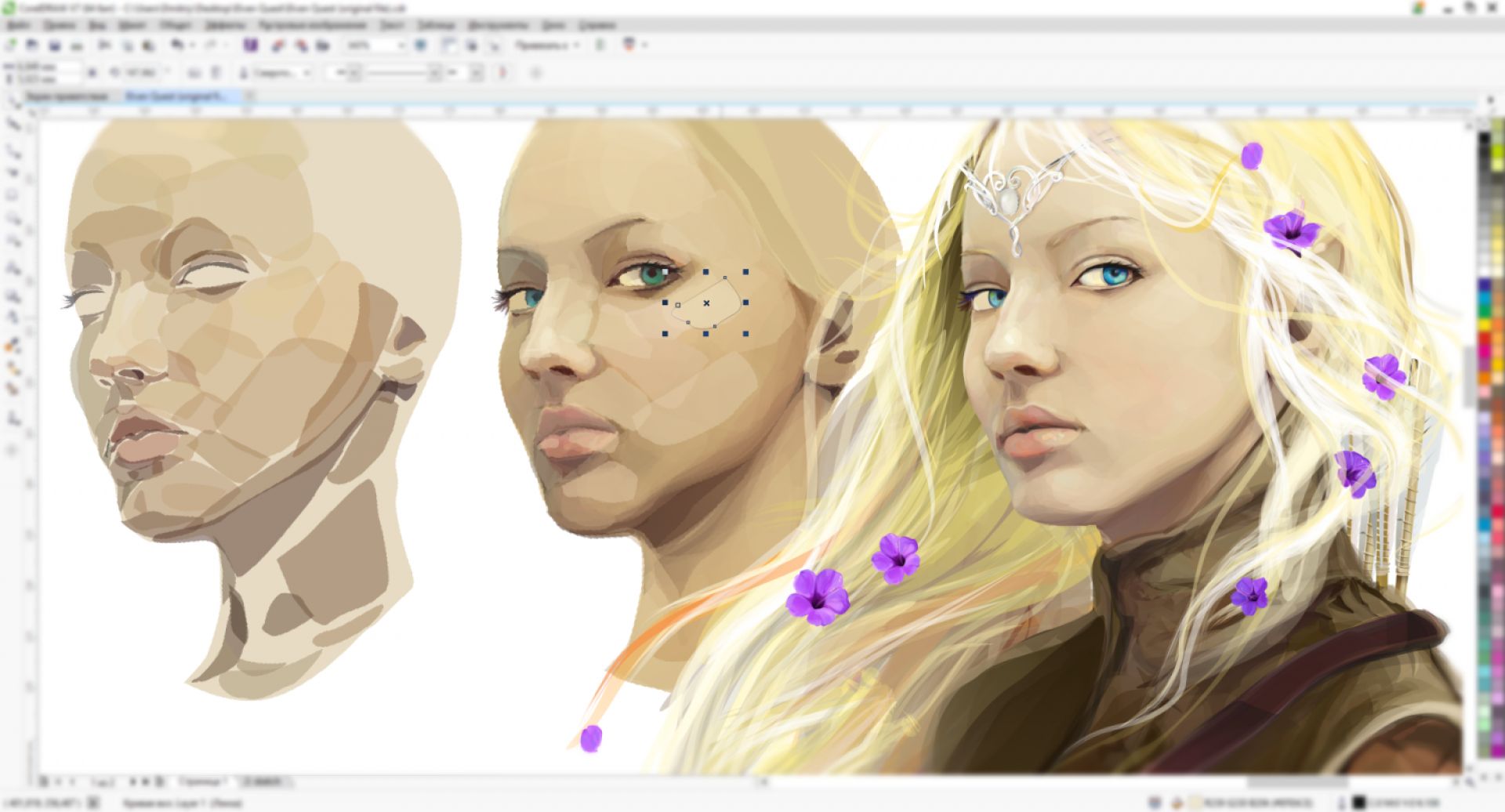 Используемое здесь автоматическое устройство измерения АД основано на осциллометрическом методе, при котором АД обычно оценивается по общей огибающей осциллометрических импульсов, записанных за весь период измерения, охватывающий несколько дыхательных циклов.Поскольку принцип измерения мануальной аускультативной техники отличается от осциллометрической, влияние различных респираторных паттернов на мануальное аускультативное АД может быть различным в зависимости от того, на какой фазе (вдох или выдох) производится определение САД и ДАД [8]. Возможные различные эффекты глубокого дыхания на ручное и автоматическое АД заслуживают дальнейшего изучения. Было бы также полезно исследовать изменения АД между сокращениями в связи с глубоким дыханием с различными типами дыхания.
Используемое здесь автоматическое устройство измерения АД основано на осциллометрическом методе, при котором АД обычно оценивается по общей огибающей осциллометрических импульсов, записанных за весь период измерения, охватывающий несколько дыхательных циклов.Поскольку принцип измерения мануальной аускультативной техники отличается от осциллометрической, влияние различных респираторных паттернов на мануальное аускультативное АД может быть различным в зависимости от того, на какой фазе (вдох или выдох) производится определение САД и ДАД [8]. Возможные различные эффекты глубокого дыхания на ручное и автоматическое АД заслуживают дальнейшего изучения. Было бы также полезно исследовать изменения АД между сокращениями в связи с глубоким дыханием с различными типами дыхания.
Таким образом, это исследование количественно продемонстрировало, что измеренное автоматизированное АД снизилось на разную величину для всех четырех моделей глубокого дыхания, которые быстро восстановились после этих однократных краткосрочных вмешательств, обеспечивая научные доказательства краткосрочного снижения АД при глубоком дыхании. дыхание и что измерения АД следует проводить при нормальных условиях дыхания.
дыхание и что измерения АД следует проводить при нормальных условиях дыхания.
Эффект паттерна в круговых диаграммах в QGIS?
Я не знаю никакого способа (на момент написания) использовать текстуры вместо цветов для круговых диаграмм, но вот возможный (хотя и несколько неприятный) обходной путь:
Создайте круговые диаграммы и используйте простые цвета с четкими сплошными черными линиями и задайте стиль слоя так, чтобы не было ничего, кроме круговых диаграмм.Увеличьте масштаб карты, чтобы получить наилучшее представление о круговых диаграммах, поскольку они будут отображаться в вашем Composer (очень важно), т. Е. Они не будут обрезаны. Теперь выключите ВСЕ, кроме слоя с круговыми диаграммами. Используя Project-> Save As Image создайте снимок экрана с географической привязкой окна карты. Теперь у вас должно быть изображение с географической привязкой на белом фоне и цветные круговые диаграммы, выделенные жирным шрифтом (не перемещайте и не удаляйте файл WLD).
Теперь переключитесь в Photoshop или GIMP.Воспользуйтесь пипеткой, чтобы «подобрать» цвет. Затем переключитесь на инструмент выбора по цвету (обычно это вариант волшебной палочки) и при необходимости уменьшите его допуск (вот почему вам нужны разные цвета — начальное изображение может выглядеть ужасно, если цвета могут быть легко различимы вашим редактор изображений). Затем выберите все области на всех круговых диаграммах за один раз (выбор по цвету позволяет избежать необходимости щелкать или выделять каждую часть круговой диаграммы по отдельности — вот почему это решение работает).Теперь переключитесь на инструмент заливки (обычно это ведро с краской) и выберите или создайте текстуру по мере необходимости. Заполните области (обычно есть возможность заполнить все выбранные области). Промыть и повторить до готовности. На самом деле это не займет много времени, так как вам не нужно выбирать или заполнять каждую маленькую порцию пирога по отдельности. Измените режим изображения на полутоновый, а затем сохраните результат (в GIMP используйте экспорт и отключите «Прогрессивный» в расширенных параметрах — важно).
Теперь вернитесь в QGIS и загрузите изображение круговой диаграммы в виде растрового слоя (помните, что оно имеет географическую привязку благодаря файлу WLD, автоматически созданному при первом сохранении).В свойствах слоя установите белый цвет на 100% прозрачность (вы также можете установить прозрачность слоя по вкусу), но теперь у вас должны быть все ваши пироги с текстурами в черно-белом цвете. Он также должен масштабироваться вместе с вашей картой (хотя разрешение может быть проблемой).
Очевидно, теперь измените стиль слоя векторных диаграмм, чтобы они больше не отображались!
Хорошо — я знаю — это немного неудобно, но не должно быть слишком обременительным и может вывести вас из ямы при отсутствии «правильного» решения.Я предполагаю, что разнообразие вариантов пирогов непредсказуемо или более полдюжины различных конфигураций — у меня есть другое неприятное решение на этот случай 🙂
Как удалить муаровый узор со светодиодной фотографии
«Муар» Значение и произношение
«Муар — это французское слово, означающее« имеющий волнистую или волнистую поверхность ». В США оно произносится как «mwarre» или «muh + warre» и свободно рифмуется со словом «автомобиль». Щелкните здесь, чтобы услышать произношение.
В США оно произносится как «mwarre» или «muh + warre» и свободно рифмуется со словом «автомобиль». Щелкните здесь, чтобы услышать произношение.
Муаровый узор или эффект муара применительно к цифровым дисплеям — это визуальное восприятие, которое возникает, когда непрозрачный узор с прозрачными промежутками накладывается на похожий, но другой узор или тот же узор под другим размером или под другим углом. Визуальный результат — повторяющийся набор уникальных узоров или цветов. Этот эффект иногда создается намеренно в фотографии, чтобы запечатлеть особый эффект, но чаще он может создать большую проблему, поскольку ухудшает исходное качество исходного изображения.Чтобы получить максимальную отдачу от светодиодного дисплея, любой ценой следует избегать муарового рисунка. На видео ниже показана демонстрация муарового узора и его влияние на ваши фото и видео.
com/embed/6I0SF0dXoZg?feature=oembed» frameborder=»0″ allow=»accelerometer; autoplay; encrypted-media; gyroscope; picture-in-picture» allowfullscreen=»»/>
Хотите узнать больше о светодиодной технологии? Станьте экспертом в LED Academy Insane Impact!
Как это повлияет на светодиодный дисплей при фотографировании и видеозаписи?В случае захвата светодиодного дисплея эффект муара возникает из-за того, что структура пикселей платы светодиодов конфликтует с структурой пикселей фотографии или видео.Поскольку светодиодные платы имеют более низкую плотность пикселей и больший размер пикселей, чем разрешение, зафиксированное вашей камерой, при их фотографировании почти наверняка возникнет эффект муара.
Это может стать большой проблемой при попытке продать светодиодный видеоэкран. Светодиодная плата, которая выглядит кристально чистой при личном использовании, может выглядеть ужасно на изображении из-за эффекта муара. По личному опыту, это может быть очень неприятно, но, к счастью, есть способы бороться с этим надоедливым явлением.
Бороться с эффектом муара может быть непросто, и нет надежного способа его устранить.Однако методом проб и ошибок можно выполнить несколько шагов, чтобы уменьшить его. Вот несколько способов борьбы с муаром:
Изменить угол камеры: Изменение угла наклона самой камеры отрегулирует способ наложения двух контрастных узоров.
Изменение фокусного расстояния камеры: Изменение фокуса камеры приведет к регулировке разрешения фотографии, таким образом изменяя шаблоны наложения.
Отрегулируйте фокусировку на другую область: Смещение фокуса в сторону от рисунков немного снизит их видимость
Уменьшите выдержку: Уменьшение выдержки камеры поможет компенсировать низкую частоту обновления светодиодного экрана, что уменьшит эффект горизонтальной полосы.
Редактировать изображение после обработки: Иногда эффект муара просто неизбежен. Или что, если у вас отличное изображение, но экран не выглядит хорошо? К счастью, мощное программное обеспечение для редактирования фотографий, такое как Photoshop, также может творить чудеса, уменьшая этот эффект. Вот отличная статья о том, как исправить это в сообщении!
Вот отличная статья о том, как исправить это в сообщении!
Еще один вариант редактирования фото — наложение исходного цифрового изображения. Если вам посчастливилось получить исходное изображение, которое отображалось на экране, когда вы делали снимок (т.е. снимок экрана из исходного видео), вы можете наложить это изображение, чтобы оно совпадало с измененным изображением. Используйте инструмент «свободное преобразование» в Photoshop (CMD + T на Mac или CTRL + T в Windows), удерживая CMD / CTRL, выровняйте 4 угла. Затем отрегулируйте непрозрачность наложенного изображения, чтобы разрешить некоторый муар — это сделает фотографию более естественной, потому что некоторый муар является нормальным.
Ищете дополнительную информацию об оптимизации просмотра светодиодных экранов? Следите за блогом Insane Impact, чтобы найти лучшие ресурсы о светодиодной технологии.
.

 Мы загружаем фото на сайт, а оттуда скачиваем уже готовый рисунок. И если он нас не устраивает, то начинается «бег по кругу». Трата времени и сил в поисках хорошего решения.
Мы загружаем фото на сайт, а оттуда скачиваем уже готовый рисунок. И если он нас не устраивает, то начинается «бег по кругу». Трата времени и сил в поисках хорошего решения. Хотя, если применить пару простых приемов в обработке (о них чуть ниже), то результат будет еще лучше.
Хотя, если применить пару простых приемов в обработке (о них чуть ниже), то результат будет еще лучше. При размытии многие ненужные детали станут незаметны для карандаша. Как результат — рисунок получается более естественным. Он больше похож на настоящий рисунок карандашом.
При размытии многие ненужные детали станут незаметны для карандаша. Как результат — рисунок получается более естественным. Он больше похож на настоящий рисунок карандашом. Поэтому, будет не лишним увеличить степень размытия верхнего слоя.
Поэтому, будет не лишним увеличить степень размытия верхнего слоя. Ресурсы / подписки / группы ресурсов "
},
{
"поле": "[concat ('теги [', параметры ('tagName'), ']')]»,
"существует": "ложь"
}
]
},
"тогда": {
"эффект": "изменить",
"Детали": {
"roleDefinitionIds": [
"/providers/microsoft.authorization/roleDefinitions/b24988ac-6180-42a0-ab88-20f7382dd24c"
],
"операции": [{
"операция": "добавить",
"поле": "[concat ('теги [', параметры ('tagName'), ']')]»,
"значение": "[параметры ('tagValue')]"
}]
}
}
}
}
}
Ресурсы / подписки / группы ресурсов "
},
{
"поле": "[concat ('теги [', параметры ('tagName'), ']')]»,
"существует": "ложь"
}
]
},
"тогда": {
"эффект": "изменить",
"Детали": {
"roleDefinitionIds": [
"/providers/microsoft.authorization/roleDefinitions/b24988ac-6180-42a0-ab88-20f7382dd24c"
],
"операции": [{
"операция": "добавить",
"поле": "[concat ('теги [', параметры ('tagName'), ']')]»,
"значение": "[параметры ('tagValue')]"
}]
}
}
}
}
}
 ",
"parameters": {
"publisher": {
"тип": "Строка",
"метаданные": {
"description": "Издатель расширения",
"displayName": "Издатель расширения"
}
},
"тип": {
"тип": "Строка",
"метаданные": {
"description": "Тип расширения",
"displayName": "Тип расширения"
}
}
},
"policyRule": {
"если": {
"все": [{
"поле": "тип",
"равно": "Microsoft.Compute / virtualMachines "
},
{
"field": "Microsoft.Compute / imagePublisher",
"в": [
«MicrosoftWindowsServer»
]
},
{
"field": "Microsoft.Compute / imageOffer",
"в": [
"WindowsServer"
]
}
]
},
"тогда": {
"эффект": "auditIfNotExists",
"Детали": {
"тип": "Microsoft.
",
"parameters": {
"publisher": {
"тип": "Строка",
"метаданные": {
"description": "Издатель расширения",
"displayName": "Издатель расширения"
}
},
"тип": {
"тип": "Строка",
"метаданные": {
"description": "Тип расширения",
"displayName": "Тип расширения"
}
}
},
"policyRule": {
"если": {
"все": [{
"поле": "тип",
"равно": "Microsoft.Compute / virtualMachines "
},
{
"field": "Microsoft.Compute / imagePublisher",
"в": [
«MicrosoftWindowsServer»
]
},
{
"field": "Microsoft.Compute / imageOffer",
"в": [
"WindowsServer"
]
}
]
},
"тогда": {
"эффект": "auditIfNotExists",
"Детали": {
"тип": "Microsoft. Вычислить / виртуальные машины / расширения »,
"existCondition": {
"все": [{
"поле": "Microsoft.Compute / virtualMachines / extensions / publisher",
"равно": "[параметры ('издатель')]"
},
{
"поле": "Microsoft.Compute / virtualMachines / extensions / type",
"равно": "[параметры ('тип')]"
}
]
}
}
}
}
}
}
Вычислить / виртуальные машины / расширения »,
"existCondition": {
"все": [{
"поле": "Microsoft.Compute / virtualMachines / extensions / publisher",
"равно": "[параметры ('издатель')]"
},
{
"поле": "Microsoft.Compute / virtualMachines / extensions / type",
"равно": "[параметры ('тип')]"
}
]
}
}
}
}
}
}
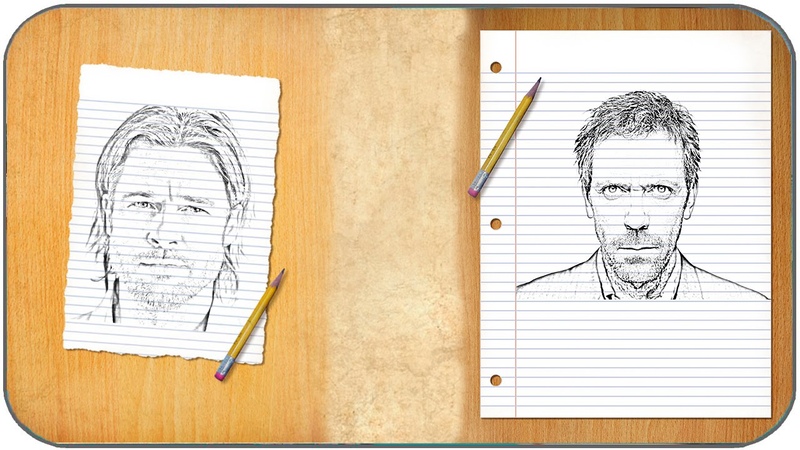 Compute / virtualMachines / extensions / type",
"равно": "[параметры ('тип')]"
}
]
}
}
Compute / virtualMachines / extensions / type",
"равно": "[параметры ('тип')]"
}
]
}
}